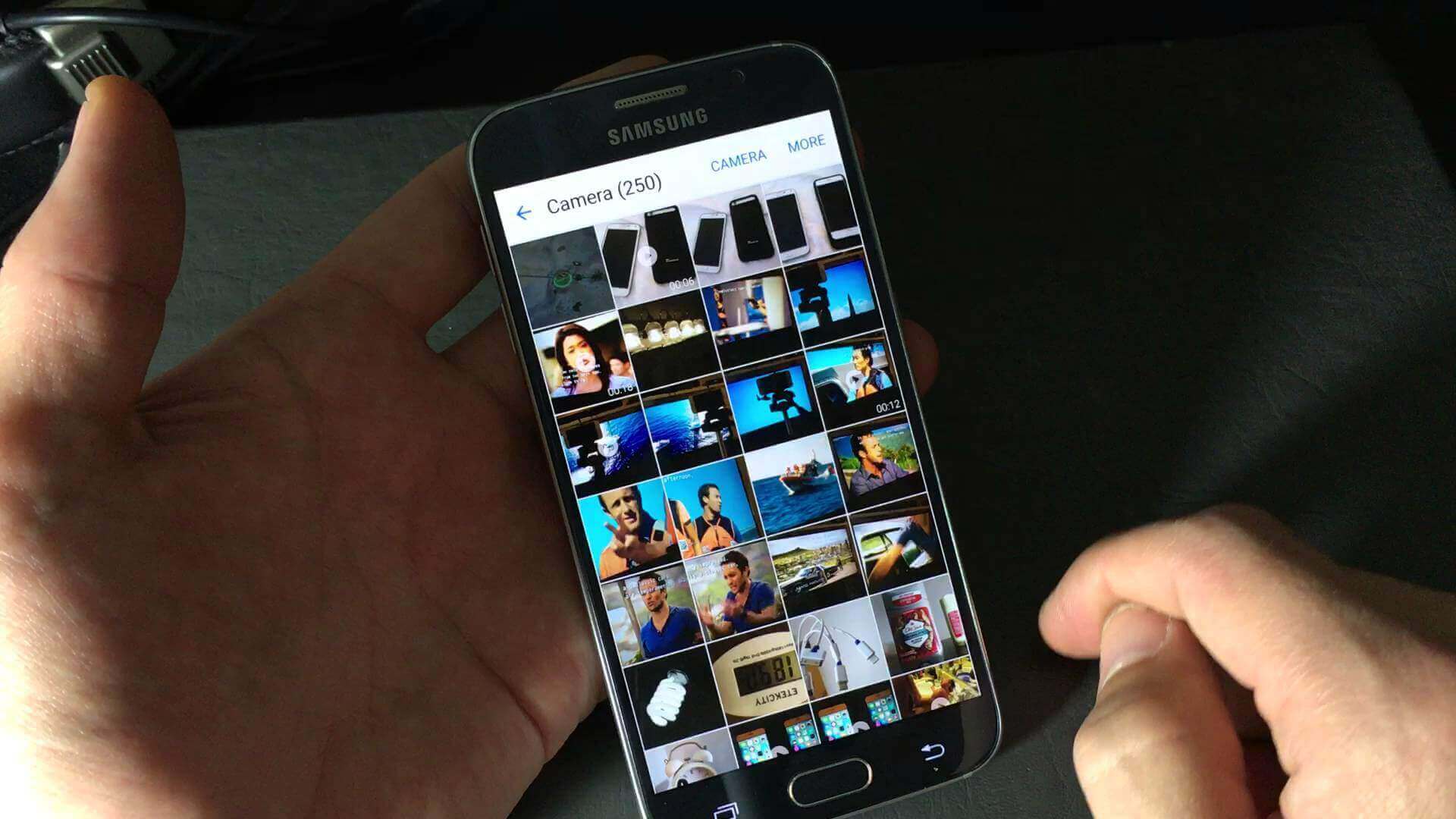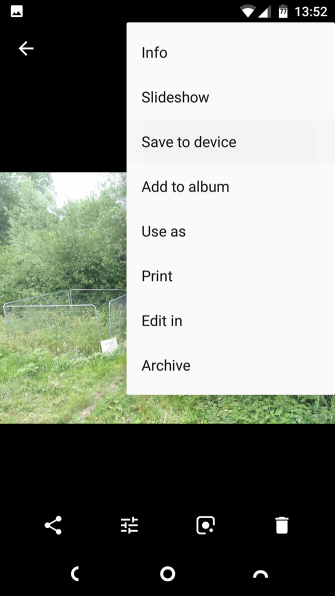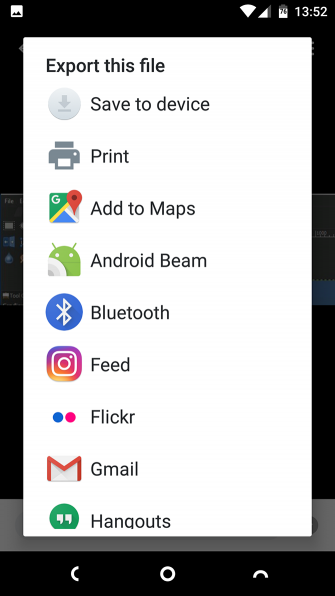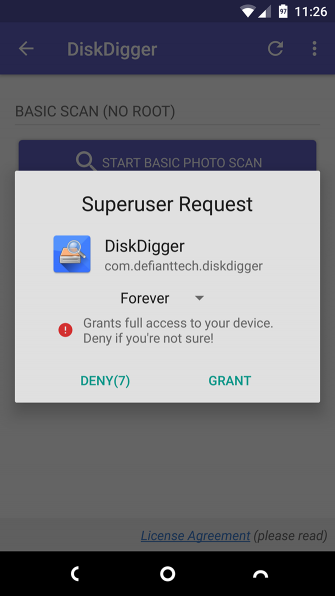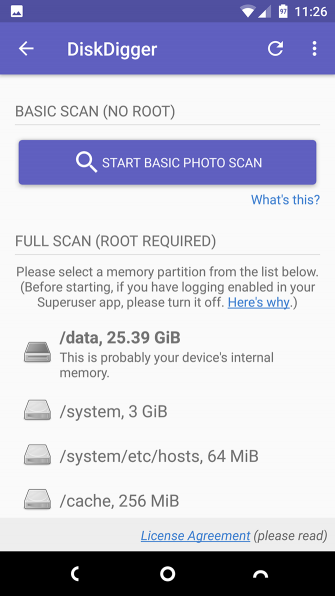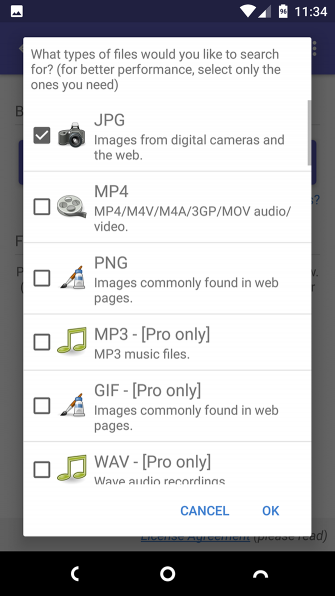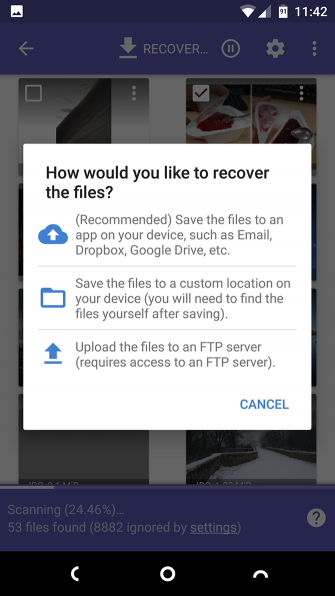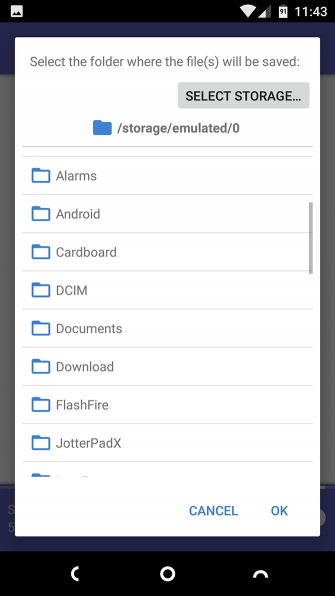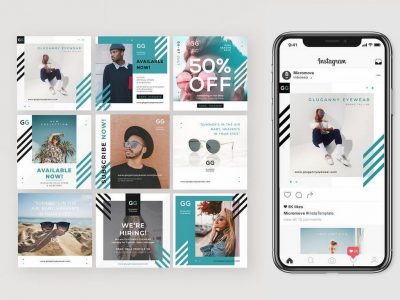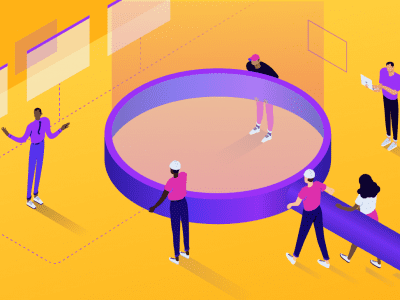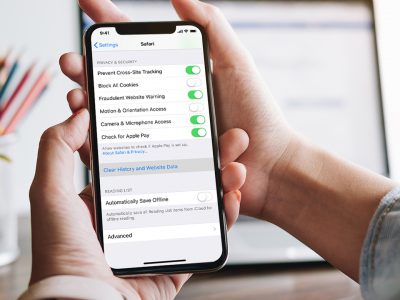بازیابی و ریکاوری عکس های پاک شده از گوشی اندروید به همراه فایل ها همیشه کار ساده ای نیست، اما گاهی اوقات باید برای بازگردانی فایل، عکس و تصاویر حذف شده از روی گوشی فکری کرده و راهی پیدا کنید، شاید یک فایل مهم را از دست داده باشید و نیاز به بازیابی آن دارید. در این مطلب انواع روشهای ریکاوری عکس در گوشی اندروید را برای بازیابی تصاویر و فایل ها بررسی خواهیم کرد.
احتمالا یک تصویر گرانبها از تلفن خود حذف کردهاید. یا بدتر ، دستگاه خود را خراب یا تنظیم مجدد کردید و همه این تصاویر از بین رفتهاند. حال باید بدانید که چگونه عکس های حذف شده از گوشی اندروید را بازیابی نمایید.
چند گزینه دارید. این گزینه ها نسبت به درجه سختی، در رده های متفاوت قرار میگیرند که در ادامه انواع روش ریکاوری عکس را طبق این روشها بررسی و معرفی میکنیم.
بازیابی ، بازگردانی و ریکاوری عکس پاک شده در گوشی اندروید
نحوه بازیابی عکس های حذف شده از فضای ابری
اکثر برنامههای فضای ابری عکس (از جمله اینستاگرام) پیشنهاد میدهند که از عکس های خود در پس زمینه همواره در این فضا ذخیره کید. اگر این گزینه را قبلا روشن کرده باشید، احتمالاً عکس شما حذف نشده است.
حذف یک عکس از برنامه گالری تلفن شما آن را از سرویس پشتیبان ابری شما حذف نمیکند بنابراین میتوانید به راحتی ریکاوری عکس را انجام دهید. برای برگرداندن آن ، کافی است وارد برنامه cloud خود شوید و بار دیگر آن را دانلود کنید. در Google Photos ، تصویر را باز کرده و از منو گزینه Save to device را انتخاب کنید. برای Dropbox ، این قسمت در Export> Save to device واقع شده است.
اگر تصویر را از نسخه پشتیبان ابری خود حذف کرده باشید ، میتوانید آن را از همانجا بازیابی کنید. بیشتر سرویسهای ابری از سطل زباله استفاده میکنند که به شما امکان میدهد هر پرونده حذف شده را در یک بازه زمانی خاص بازیابی کنید.
نحوه ریکاوری عکس های حذف شده در گوگل فوتوز
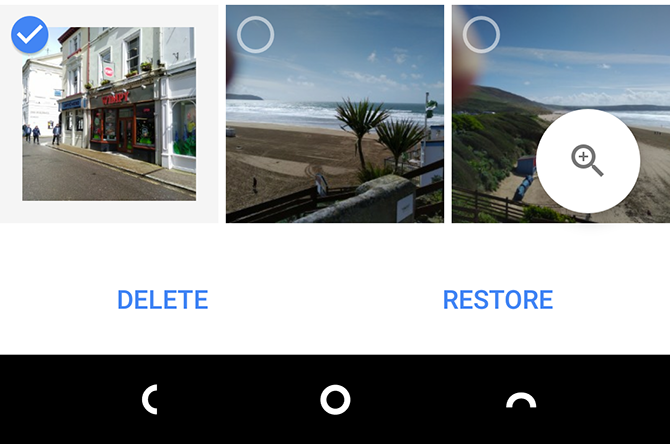
در Google Photos ، برنامه را باز کنید و حذف شده یا سطل زباله را از نوار کناری انتخاب کنید. روی هر تصویری که میخواهید بازیابی کنید ، طولانی فشار دهید ، سپس گزینه Restore را بزنید. پروندههای حذف شده به مدت 60 روز در دسترس هستند.
نحوه بازیابی عکس های حذف شده از Microsoft OneDrive
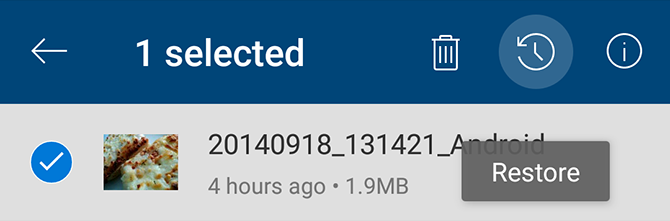
برای OneDrive مایکروسافت ، برنامه را باز کنید و به Me> Recycle Bin بروید. پروندههای خود را انتخاب کرده و روی نماد Restore ضربه بزنید. وان درایو پروندههای حذف شده را تا 30 روز نگه میدارد ، اگرچه اگر سطل بازیافت شما بزرگتر از 10 درصد از کل فضای ذخیره شما باشد ممکن است آنها را زودتر پاک کنید.
نحوه بازیابی عکس های حذف شده از Dropbox
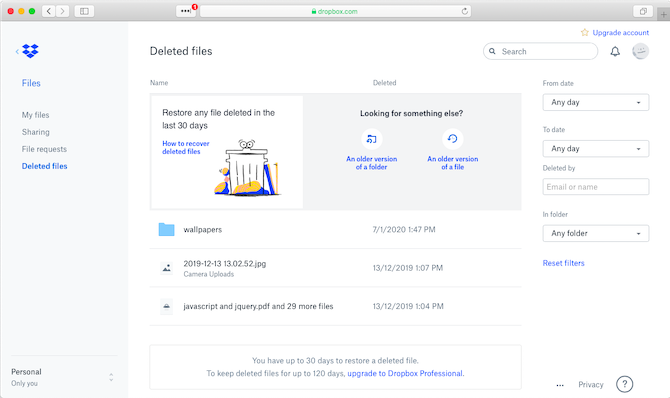
در Dropbox برای بازیابی تصاویر حذف شده باید روی اپلیکیشن دسکتاپ خود وارد شوید ، زیرا نمیتوانید این کار را در برنامه گوشی انجام دهید. به پروندهها> حذف پروندهها بروید ، سپس مواردی را که میخواهید بازیابی کنید انتخاب کنید. آنها به مدت 30 روز پس از حذف در دسترس هستند.
نحوه بازگردانی عکس های حذف شده از کارت SD
اگر از عکس های خود در حافظه ابری ذخیره سازی نکرده باشید، چه میکنید؟ اگر لازم است بدانید که چگونه عکس های حذف شده را از برنامه گالری خود بازیابی کنید ، بهترین امید شما این است که آنها را در کارت SD تلفن خود ذخیره کرده باشید.
میتوانید کارت SD خود را به لپ تاپ متصل کنید و از نرم افزار بازیابی ویژه برای بازیابی تصاویر گمشده استفاده کنید ، تا زمانی که رمزگذاری نشده باشد. اما هیچ تضمینی با این وجود ندارد. برای این کار میتوانید از اپلیکیشن بازیابی فایل از کارت حافظه استفاده نمایید.
پروندههای حذف شده فقط تا زمانی که توسط دادههای جدید رونویسی نشوند ، روی کارت حافظه باقی میمانند. بنابراین ، به محض این که متوجه شدید عکس ها را به اشتباه پاک کردهاید ، باید کارت خود را از تلفن خود حذف کنید تا خطر رونویسی آنها کاهش یابد.
این روش روی حافظه داخلی تلفن شما کار نمیکند زیرا اندروید دیگر از پروتکل ذخیره سازی انبوه USB استفاده نمیکند. این به همین دلیل است که بازیابی پیامهای متنی حذف شده در اندروید دشوار است.
بازگرداندن تصاویر حذف شده با اپلیکیشن EaseUS
بهترین نرم افزار رایگان بازیابی تصویر EaseUS Wizard Recovery Wizard است. میتوانید آن را هم برای ویندوز و هم برای مک بارگیری کنید.
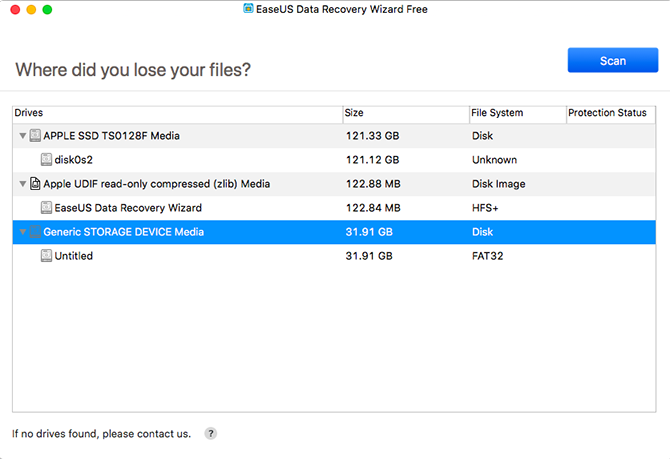
ابتدا کارت حافظه خود را از طریق کارت خوان یا از طریق شکاف کارت SD لپ تاپ خود به رایانه متصل کنید. EaseUS را نصب و اجرا کنید. پس از راه اندازی ، کلیه درایوهای موجود را نشان میدهد که میتوانید دادهها را بازیابی کنید. این باید شامل هارد دیسک شما و کارت حافظه باشد.
کارت حافظه را انتخاب کرده و Scan را بزنید. این برنامه در حال حاضر شروع به اسکن برای هر پروندهای که میتواند بازیابی کند ، میکند. با نسخه رایگان میتوانید حداکثر 2 گیگابایت داده را بازیابی کنید. بسته به اندازه کارت و میزان اطلاعات در مورد آن ، اسکن میتواند تا 20 دقیقه یا بیشتر طول بکشد. اما لازم نیست منتظر بمانید که آن به پایان برسد.
پنل سمت چپ را باز کنید. روی پیکان کشویی کنار Graphics کلیک کرده و jpg را انتخاب کنید (یا هر نوع فرمت فایل که تلفن شما در آن تصاویر را ذخیره میکند). تمام تصویری که میتوانید بازیابی کنید در پنجره اصلی نشان داده میشود. آنهایی را که میخواهید انتخاب کنید.
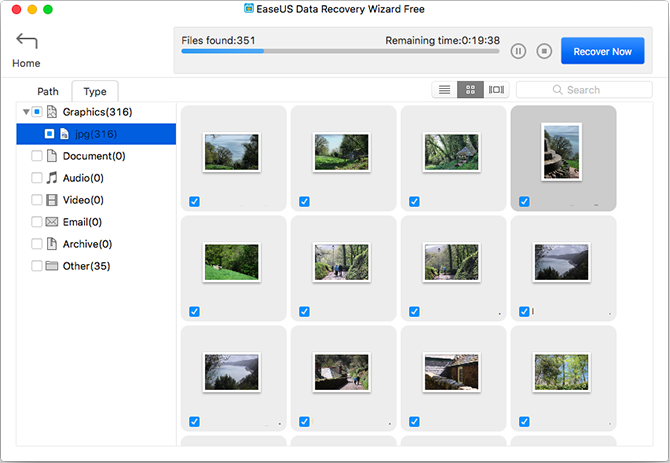
برای ریکاوری عکس روی Recover Now کلیک کنید و مکانی را در دیسک سخت خود ذخیره کنید تا تصاویر خود را ذخیره کنید. آنها در پوشه خود صادر و ذخیره میشوند. اکنون میتوانید آنها را به تلفن خود کپی کنید.
نحوه ریکاوری عکس های حذف شده از طریق گوشی روت شده
اگر شما از یک سرویس پشتیبان ابری یا یک کارت حافظه استفاده نمیکنید ، ریکاوری عکس های حذف شده از تلفن اندروید خود بسیار سخت تر میشود. با وجود ادعاهای برخی برنامههای آنلاین ، هیچ راهی برای اسکن کردن فضای داخلی تلفن شما برای بازیابی پروندههای از دست رفته وجود ندارد – مگر اینکه گوشی روت شده باشد.
اگر ناامید هستید ، میتوانید تلفن خود را روت کنید. اما این ممکن است بعضی اوقات کل گوشی را نابود کند ، و این باعث میشود که احتمالاً تصاویر حذف شده شما رونویسی شوند و برای همیشه از بین بروند.خوشبختانه ، اگر تلفن شما از قبل روت شده باشد ، روند کار ساده است.
بازگردانی عکس با DiskDigger
یکی دیگر از روش های ریکاوری عکس در اندروید استفاده از اپلیکیشن است. برنامه بازیابی عکس DiskDigger Photo را از فروشگاه گوگل پلی نصب کنید. این برای بازیابی عکس و فیلم رایگان است. فقط در صورت بازیابی انواع دیگر فایل ها ، باید هزینه بپردازید.
برنامه را راه اندازی کنید و در صورت درخواست از مجوزهای اصلی استفاده کنید. اکنون گزینههای Basic Scan و Full Scan را مشاهده خواهید کرد. اولین مورد را نادیده بگیرید ، زیرا فقط تصاویر ریز عکس های شما را میتواند پیدا کند. در عوض ، میخواهید از گزینه Full Scan استفاده کنید.
حافظه داخلی تلفن خود را پیدا کنید. این به طور معمول پارتیشن داده است. روی آن ضربه بزنید ، سپس نوع فایلی را که میخواهید جستجو کنید انتخاب کنید (احتمالاً JPG و / یا PNG). برای شروع روی تأیید ضربه بزنید.
برنامه ریکاوری عکس بلافاصله شروع به اسکن میکند و به شما نشان میدهد یک شبکه تصویر بند انگشتی از همه چیزهایی که مییابد پیدا کرده است. این عکس ها فقط عکس های حذف شده شما را نشان نمیدهند ، بلکه هر تصویر را در فضای داخلی تلفن شما نشان میدهد. بنابراین فرایند کمی طول میکشد.
برای فیلتر کردن برخی از یافته ها ، روی نماد تنظیمات ضربه بزنید. شما باید با انتخاب 1000،000 اندازه بزرگتر حجم فایل set را تنظیم کنید ، به عنوان مثال ، نتایج خود را به تصاویر بزرگتر از یک مگابایت محدود کنید. همچنین میتوانید تاریخ را به زمان نزدیک هنگام گرفتن عکس ها محدود کنید.
DiskDigger نمیتواند هر عکس حذف شده را پیدا کند. هنگامی که آنهایی را که میخواهید پیدا کنید ، آنها را انتخاب کنید و روی بازیابی (شیر بازیابی) ضربه بزنید.
مکانی را که میخواهید فایل را ذخیره کنید انتخاب کنید. میتوانید آنها را در یک برنامه خاص ذخیره کنید ، یا آنها را مستقیماً درون پوشه دوربین خود قرار دهید. برای این کار پوشه DCIM را انتخاب کنید. برای ذخیره عکسهای خود ، OK را کلیک کنید ، و دیگر کار تمام است.
چگونه نگذاریم عکس ها روی گوشی به طور کامل پاک شوند
بهترین راه برای جلوگیری از دست دادن عکس های گوشی در وهله اول ، پشتیبان گیری از آنها در جایی مثل فضای ابری است تا دیگر نخواهیم به دنبال روش های ریکاوری عکس باشیم.
سادهترین راه استفاده از برنامههایی است که از عکس های اندرویدی شما در فضای ابری نسخه پشتیبان تهیه میکنند. این برنامه ها در پس زمینه بی سر و صدا اجرا میشوند و میتوانید هنگام بارگذاری عکس های خود کنترل کنید. آنها را تنظیم کنید تا هنگامی که به Wi-Fi متصل هستید و تلفن شما شارژ میشود کار کنید و به برنامه داده یا عمر باتری شما آسیب نمیرساند.
گوگل فوتوز به شما امکان ذخیره سازی عکس نامحدود را برای عکسهای 16 مگاپیکسلی فراهم میکند – به اندازه کافی بزرگ برای اکثر دوربینهای گوشیهای هوشمند و فیلمهای 1080p. فلیکر به شما امکان ذخیره نامحدود در یک حساب کاربری Pro را میدهد و تصاویر را در وضوح کامل خود بارگذاری میکند.
شما همچنین میتوانید مطالب بازیابی پیامهای حذف شده در واتساپ ، بازیابی رمز جیمیل و ریکاوری عکس و ویدیو در واتساپ را نیز از طریق این مطالب مطالعه نمایید.